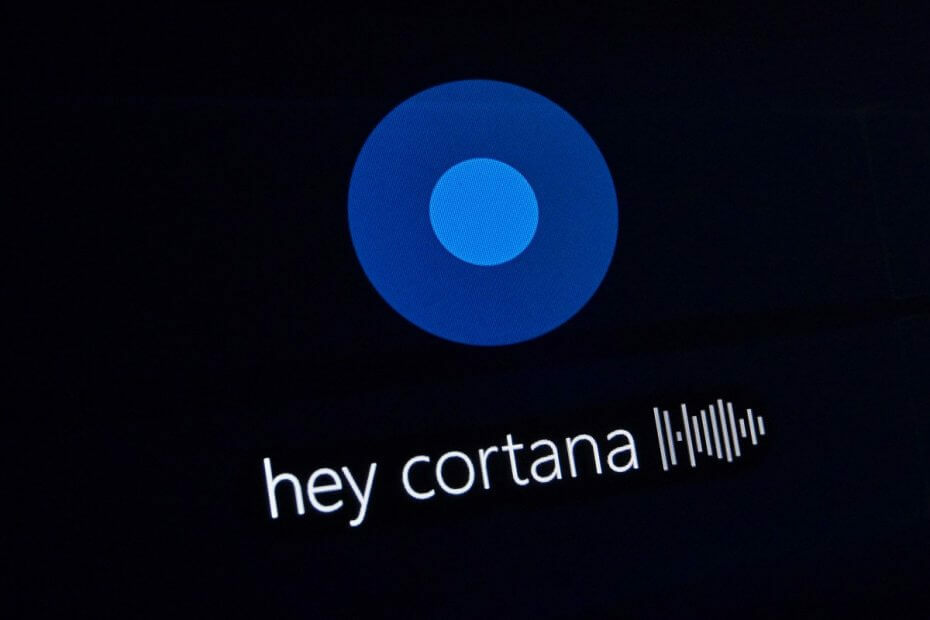- Если вы не можете активировать Кортану на своем устройстве, убедитесь, что помощник доступен в вашем регионе.
- Мы показываем вам, что еще вы можете попробовать, чтобы использовать это приложение.
- Оставайтесь на связи с последними выпусками Windows 10, посетив Центр новостей.
- Исправьте другие проблемы с Windows 10, как профессионал, используя наши специальные Руководства по поиску и устранению неисправностей.

Это программное обеспечение будет поддерживать ваши драйверы в рабочем состоянии, тем самым защищая вас от распространенных компьютерных ошибок и сбоев оборудования. Проверьте все свои драйверы сейчас за 3 простых шага:
- Скачать DriverFix (проверенный файл загрузки).
- Нажмите Начать сканирование найти все проблемные драйверы.
- Нажмите Обновите драйверы чтобы получить новые версии и избежать сбоев в работе системы.
- DriverFix был загружен 0 читатели в этом месяце.
Windows 10 принесла так много улучшений и функций, и одним из самых ожидаемых был личный помощник Microsoft по имени Кортана.
Несмотря на весь ажиотаж вокруг запуска, активация Кортаны в Windows 10 с самого начала вызывает затруднения у некоторых пользователей.
Вот некоторые системные ошибки, с которыми можно столкнуться при попытке активировать Ассистент ОС:
- Кортана отсутствует Windows 10
- Не могу найти Кортану
- Нет Cortana Windows 10
- Не могу включить Кортану в Windows 10
- Не могу включить Привет, Кортана
Итак, мы собрали несколько решений, которые помогут вам справиться с этой проблемой.
Что делать, если Кортана не активируется в Windows 10?
- Проверьте настройки региона
- Отключите антивирус
- Проверить обновления
- Проверьте свою учетную запись Microsoft
- Запустите средство устранения неполадок поиска
- Включите локацию
- Сбросить процесс Кортаны
- Переустановите Кортану
1. Проверьте настройки региона
В соответствии с Microsoft, Кортана доступен в США, Великобритании, Франции, Испании, Германии, Италии, Мексике, Японии, Австралии, Индии и Китае.
Так что, если Кортана не работает для вас, вероятно, вы не находитесь в стране, которая ее поддерживает.
Но есть простой способ включить помощник и вот что вам нужно сделать:
- Открыть Настройки и перейти к Время и язык.
- Нажмите на Регион и язык из боковой панели.
- Найдите параметр «Страна или регион» и выберите из списка страну, поддерживающую Кортану.
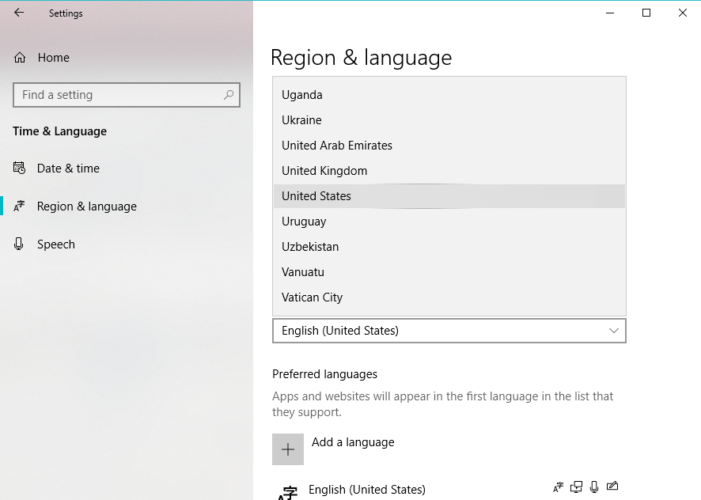
- Сохраните ваши настройки.
Это небольшой изящный трюк, который позволяет вам попробовать Кортану, даже если вы находитесь в стране, в которой она не поддерживается.
Мы должны предупредить вас, что изменение страны или региона вашей системы может иметь некоторые последствия, такие как изменение валюты по умолчанию или формата времени и даты.
Кроме того, в Microsoft Store могут быть показаны приложения, разработанные для выбранной вами страны.
Если вам нужно загрузить приложение, доступное только в вашей исходной стране, или совершить покупку, вы можете легко переключить его на свою исходную страну, как мы показали ранее.
2. Отключите антивирус
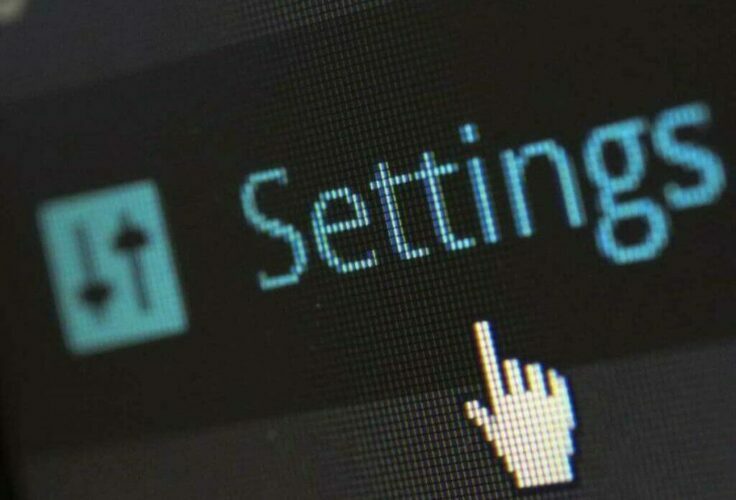
Сторонние антивирусные программы иногда скрывают функции Windows 10. Конечно, антивирус защитит вас от злонамеренных атак, но он также может отключить некоторые жизненно важные системные функции.
Чтобы узнать, входит ли Кортана в число этих функций, отключите антивирус на пару минут и попробуйте снова активировать Кортану.
Если вам это удастся, ваша проблема будет решена.
Однако оставлять устройство без защиты опасно, особенно если вы можете найти такие инструменты, как VIPRE которые защищают вашу систему без особого вмешательства.
Этот антивирус предлагает мощную защиту в реальном времени от всех видов известных и возникающих сетевых угроз с небольшим количеством ложных срабатываний. Другими словами, он не будет ошибочно блокировать безопасные приложения как опасные.
Поэтому, когда дело доходит до новых приложений, VIPRE просканирует их перед установкой, чтобы убедиться, что они безопасны, но не будет мешать, если в этом нет крайней необходимости.

VIPRE Антивирус Плюс
Выберите этот мощный антивирус, который защищает вашу систему, не блокируя установку новых приложений или функций.
Посетить вебсайт
3. Проверить обновления

Microsoft доставляет обновления Кортаны через Центр обновления Windows. Итак, если с виртуальным помощником что-то не так, есть большая вероятность, что Microsoft работает над исправлением и отправит его через Центр обновления Windows.
Вы также можете вручную узнать, доступны ли какие-либо обновления, перейдя в Обновление и безопасность раздел настроек вашей системы и нажав Проверить обновления.
4. Проверьте свою учетную запись Microsoft
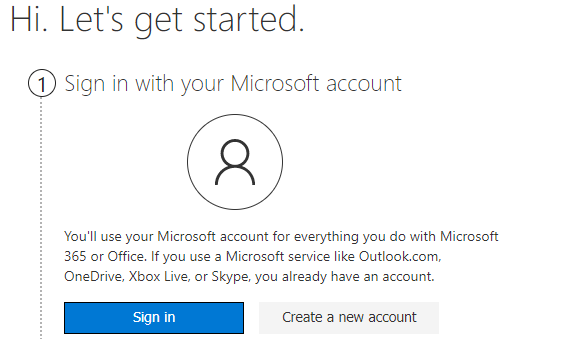
Как и в случае с множеством других функций и продуктов Microsoft, Кортана тесно связана с вашей учетной записью Microsoft.
Таким образом, если вы не вошли в систему должным образом, вы не сможете в полной мере воспользоваться преимуществами Кортаны.
Чтобы устранить сомнения, выйдите из системы, войдите снова в учетную запись Microsoft и попробуйте активировать Кортану еще раз.
Если у вас возникли проблемы со входом в учетную запись Microsoft, проверьте эта статья.
5. Запустите средство устранения неполадок поиска
- Перейти к Настройки.
- Перейти к Обновления и безопасность, затем к Устранение неполадок.
- Нажмите Поиск и индексированиеи щелкните Запустите средство устранения неполадок.
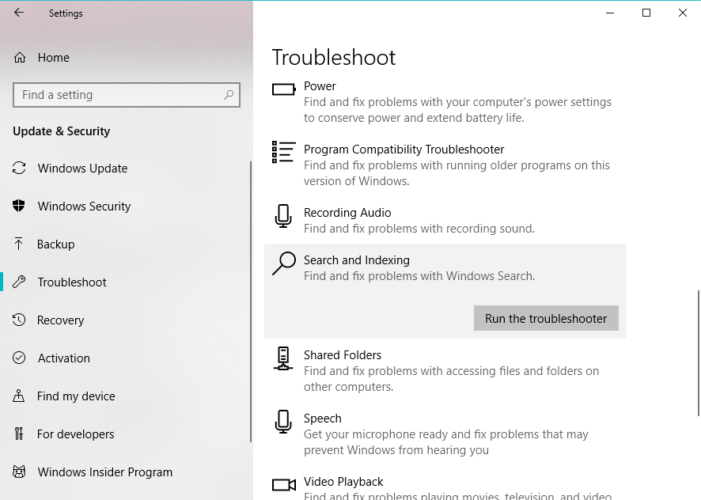
- Дождитесь завершения процесса.
- Перезагрузите компьютер.
6. Включите локацию
- Перейти к Настройки.
- Перейти к Конфиденциальность, затем к Место расположения.
- Если служба определения местоположения отключена, вы увидите сообщение Местоположение для этого устройства отключено.
- Нажмите Изменять, и переключить местоположение На.
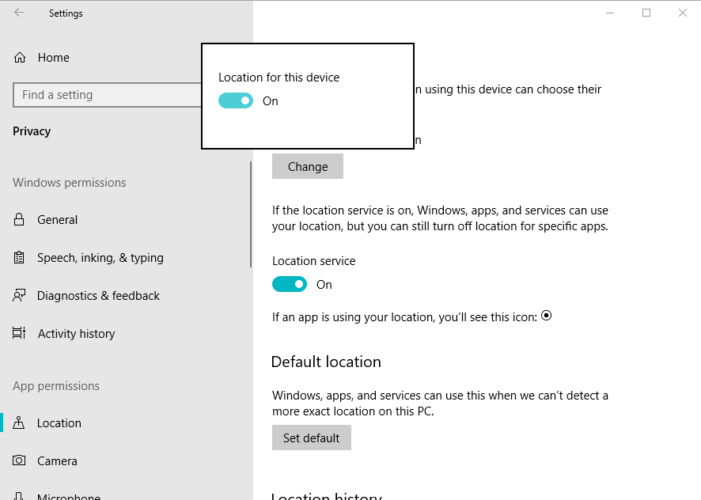
- Перезагрузите компьютер.
7. Перезапустите процесс Кортаны.

- Щелкните правой кнопкой мыши панель задач и перейдите в Диспетчер задач.
- Прокрутите список процессов и найдите Кортана.
- Щелкните значок Кортана процесс и перейти к Конец задачи.
- Перезагрузите компьютер.
8. Переустановите Кортану
- Зайдите в Поиск, введите Powershell, и откройте PowerShell в качестве администратора.
- Введите следующую команду и нажмите Enter:
Get-AppXPackage -AllUsers | Foreach {Add-AppxPackage -DisableDevelopmentMode -Register "$ ($ _. InstallLocation) AppXManifest.xml"}
- Дождитесь завершения процесса.
- Перезагрузите компьютер.
Сообщите нам, помогло ли одно из этих решений активировать Кортану на ваших устройствах с Windows 10. Вы можете использовать разделы комментариев.